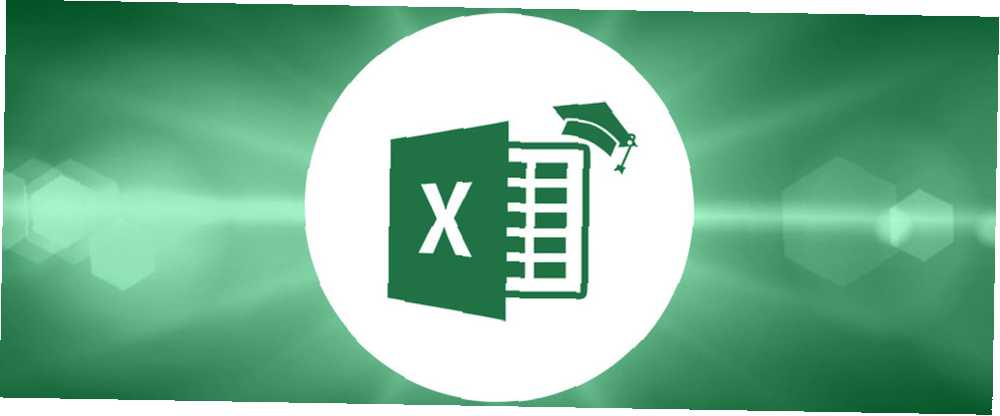
Michael Fisher
0
5282
34
Con cada ronda de actualizaciones importantes del paquete de Microsoft Office Actualizaciones automáticas en Microsoft Office 2016 Explicación Actualizaciones automáticas en Microsoft Office 2016 Explicación Microsoft Office 2016 ejecutará una función de actualización automática y varias ramas de servicio diferentes similares a Windows 10. Exploremos lo que eso significa para su instalación de Office 2016. , hay una gran cantidad de nuevos consejos y trucos 3 Consejos de extensión de archivo que todo usuario de Microsoft Office debe saber 3 Consejos de extensión de archivo que todo usuario de Microsoft Office debe saber Hay mucho que saber sobre Microsoft Office, pero estos consejos básicos son simples y útiles y deberían ser aprendido por todos. Sin excepciones. . A veces, vienen hacia ti tan grueso y rápido que es difícil mantenerse al día.
Incluso las personas que creyeron conocer todos los trucos del libro Sé la persona más inteligente en el trabajo con estos trucos de Excel Sé la persona más inteligente en el trabajo con estos trucos de Excel Excel es una herramienta poderosa. A primera vista, parece un montón de cuadros en los que escribe números, pero hace mucho más. ocasionalmente tropezará con una nueva característica de la que antes no estaban al tanto. Aquí hay tres increíbles trucos de Excel 2016 que definitivamente (ok, probablemente) pasado por alto.
1. Dime cómo ...
Excel es un gigante gigante de una aplicación. A veces, verá un archivo compartido en el trabajo, en la universidad o en línea, y no puede creer que se haya creado con una aplicación de hoja de cálculo. ¿Cómo puedes, un novato de Excel, esperar lograr resultados tan impresionantes??
La respuesta es simple: hacer uso de Dime caja.
Le ahorrará buscar a través de la cinta de opciones durante horas e incluso mantendrá una lista de las tareas anteriores que ha buscado. Encuentra el cuadro sobre la cinta. Simplemente comience a escribir su consulta para encontrar resultados.
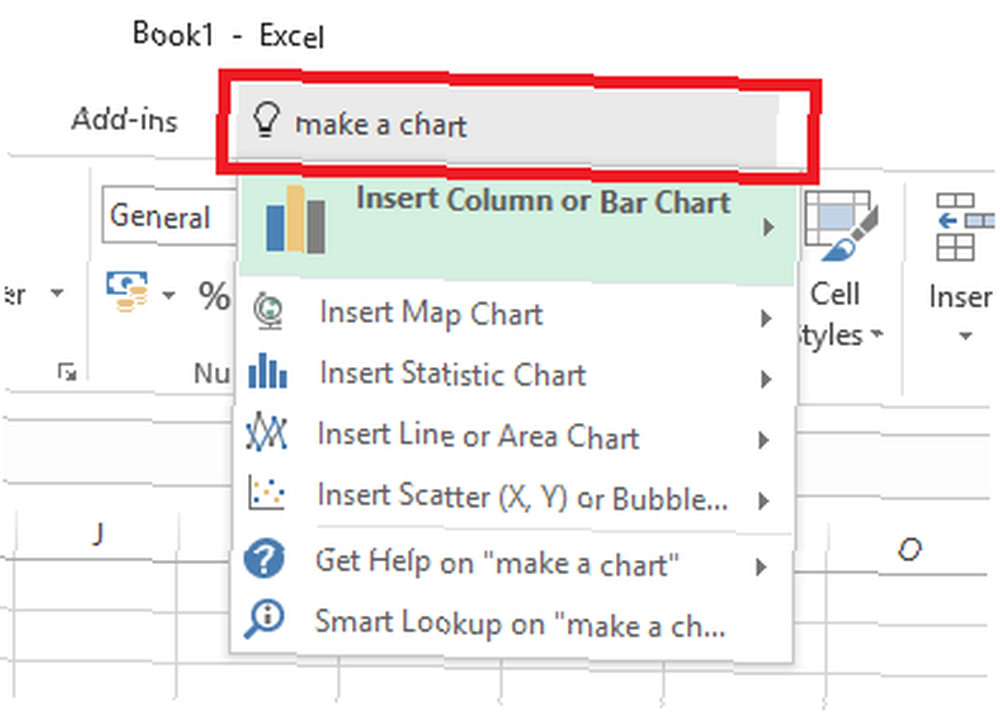
2. Búsqueda inteligente
Cuando intentas investigar mientras trabajas en Excel, la necesidad de cambiar constantemente las ventanas puede ser molesta. Claro, puede que no importe si estás en una pantalla de 40 pulgadas, pero es increíblemente frustrante para los usuarios de computadoras portátiles.
Para buscar información de dentro Excel, haga clic derecho en una celda poblada y elija Búsqueda inteligente desde el menú contextual. En el lado derecho de la aplicación, verá una lista de resultados de búsqueda de Bing, incluidas definiciones y entradas de Wikipedia.
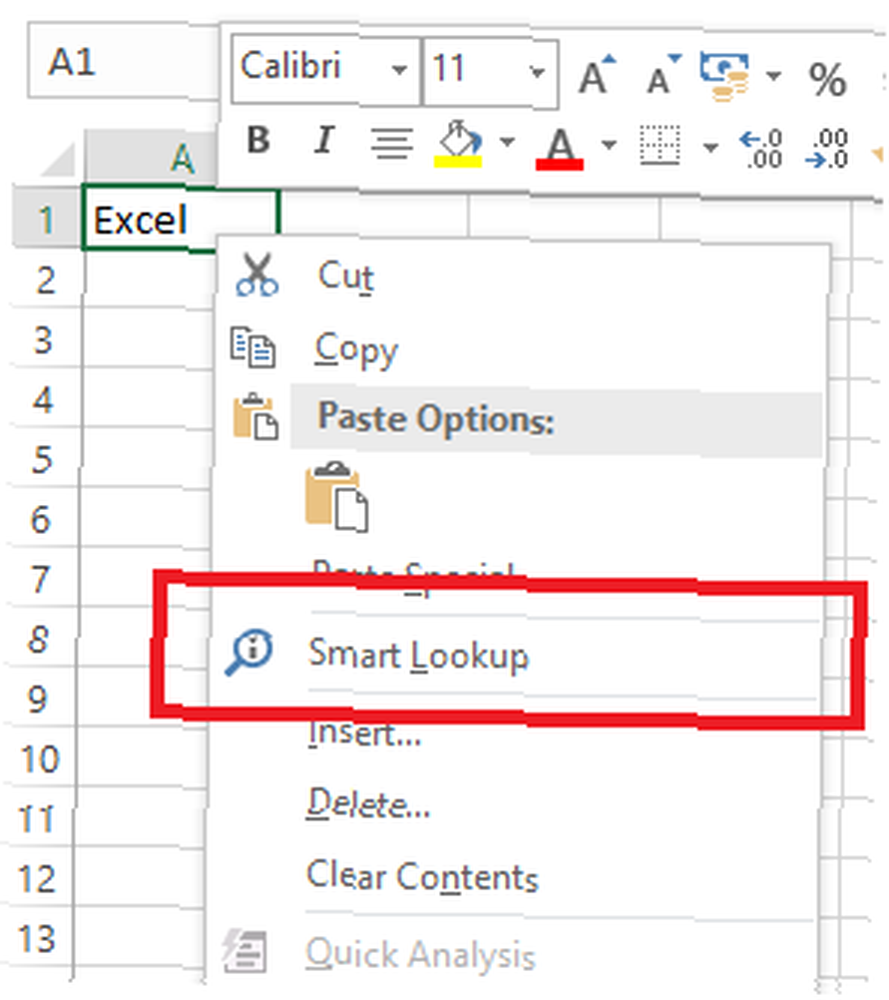
3. Gráficos nuevos
La capacidad de hacer gráficos en Excel no es nada nuevo, pero ¿sabía que la versión de 2016 incluía seis nuevos tipos de gráficos 6 Nuevos gráficos de Excel y cómo usarlos 6 Nuevos gráficos de Excel y cómo usarlos Necesito sacar más provecho de sus gráficos de Excel ? Aquí hay una guía integral para algunos de los nuevos gráficos introducidos en la última versión de Excel. ?
- Mapa de árbol (vistas de datos jerárquicos)
- Rayos de sol (un gráfico circular de varios niveles)
- Cascada (para visualizar estados financieros)
- Histograma (muestra frecuencias dentro de un conjunto de datos)
- Pareto (un histograma que usa gráficos de barras y gráficos de líneas)
- Caja y Bigote (muestra cuartiles en un histograma)
¿Cuáles son sus características favoritas en Excel 2016? Háganos saber en los comentarios a continuación.











